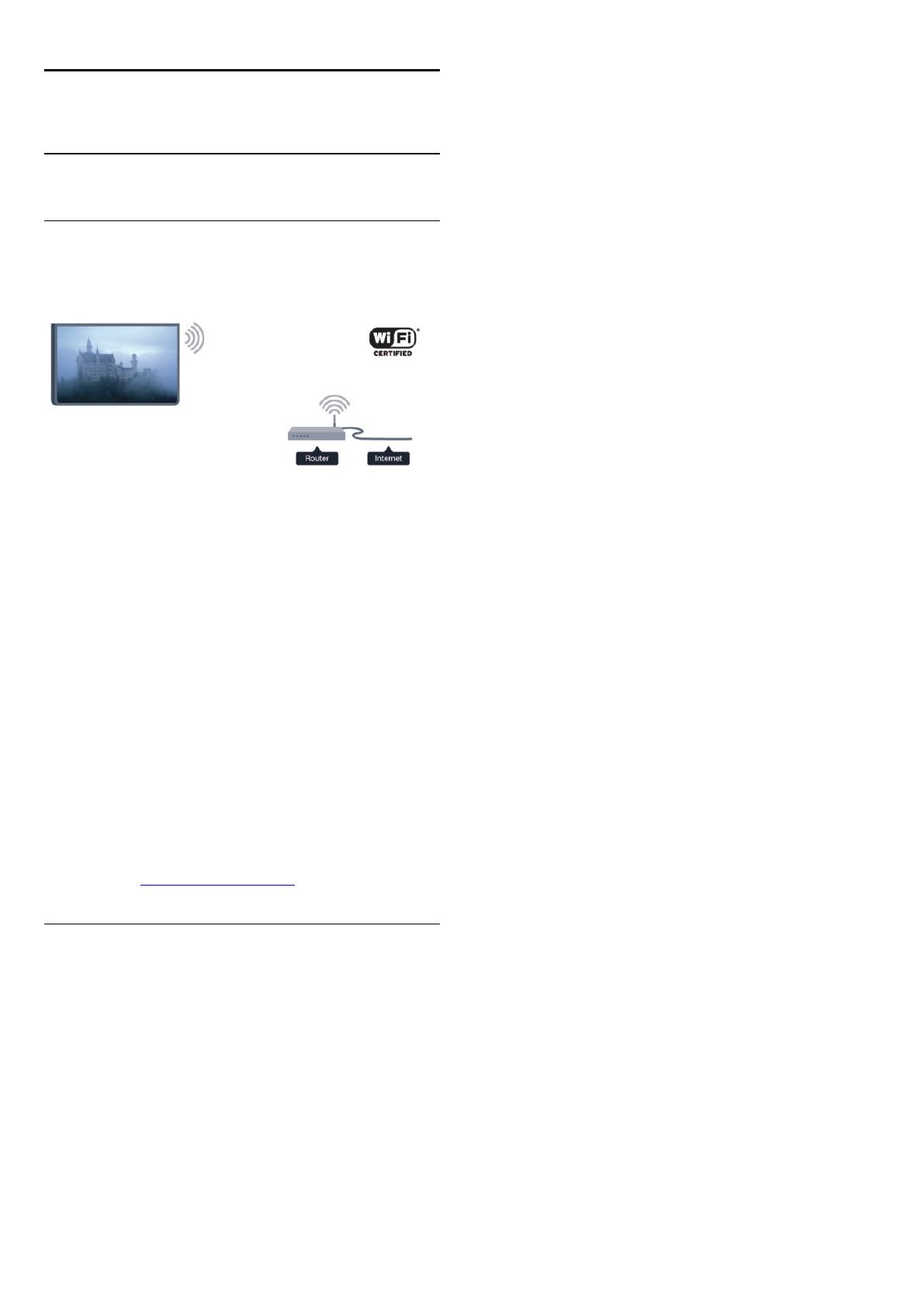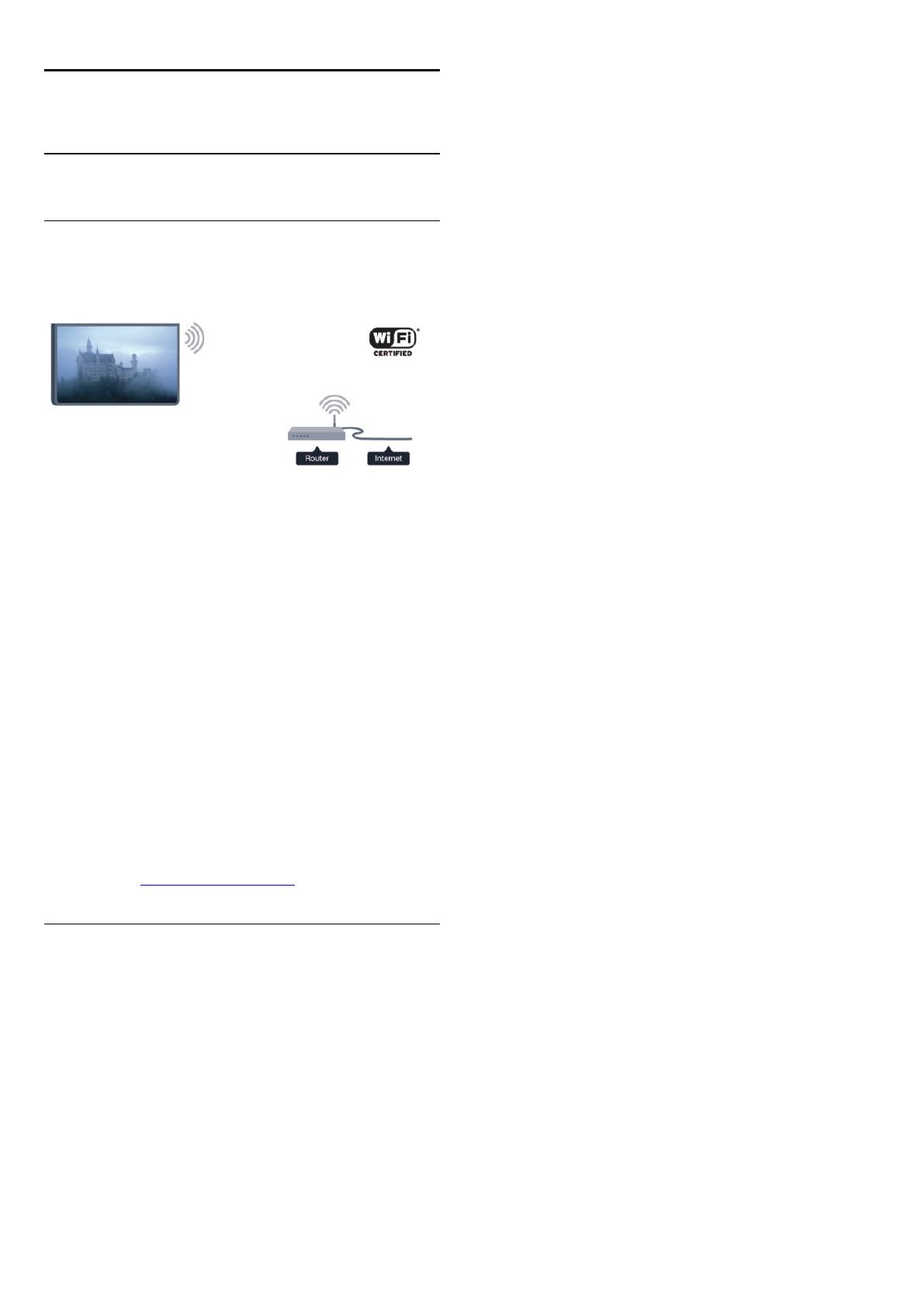
3
Võrk
3.1
Traadita võrk
Mida sa vajad
Teleri juhtmeta ühendamiseks internetiga vajate juhtmeta võrgu
ruuterit. Kasutage kiiret internetiühendust (lairibaühendust).
Võrguseadmed
Teler suudab luua ühenduse teiste teie juhtmeta võrgus olevate
seadmetega (nt arvuti või nutitelefoniga). Võite kasutada arvutit
operatsioonisüsteemiga Microsoft Windows või Apple OS X.
Failide jagamine
Selles teleris saate avada arvutis olevaid fotosid, muusikat ja
videoid. Kasutage meediaserveri tarkvara (nt Philips
MediaManager*, Windows Media Player 11, Twonky™ vms)
uuemat versiooni.
Installige meediaserveri tarkvara arvutisse ja seadke see teleriga
meediafaile jagama. Lisateavet saate meediaserveri tarkvara
kasutusjuhendist. Teleris failide vaatamiseks või esitamiseks peab
see tarkvara olema arvutis käivitatud.
* Philipsi Mediamanageri tarkvara saate alla laadida Philipsi
võrgutoe lehelt www.philips.com/support
Ühenduse loomine
Järgige juhiseid 1 kuni 5.
1. toiming.
Veenduge, et teie juhtmeta võrgu ruuter on sisse
lülitatud.
2. toiming.
Vajutage nuppu
, valige
Seadistamine
ja seejärel
vajutage nuppu
OK
.
3. toiming.
Valige
Loo ühendus võrguga
ja vajutage nuppu
OK
.
4. toiming.
Valige
Ühenda
ja vajutage nuppu
OK
.
5. toiming.
Valige
Juhtmeta
ja vajutage nuppu
OK
.
6. toiming.
Juhtmeta võrgu skannimiseks valige
Skanni
. Kui teie
ruuteril on funktsioon WPS (Wi-Fi kaitstud häälestus), võite
vajutada nuppu
WPS
. Valimise järel vajutage nuppu
OK
.
•
Otsing
Juhtmeta võrgu (teie juhtmeta võrgu ruuteri) skannimiseks valige
Skanni
. Teler võib leida mitu lähedast juhtmeta võrku.
•
WPS
Kui teie ruuteril on WPS, võite luua ruuteriga otseühenduse
skannimata. Vajutage ruuteri nuppu WPS ja naaske kahe minuti
jooksul teleri juurde. Seejärel vajutage ühenduse loomiseks
nuppu
Ühenda
.
Kui teie juhtmeta võrgus on krüptimissüsteemi WEP kasutavaid
seadmeid, siis te WPS-i kasutada ei saa.
Kui peate ühendamiseks kasutama
WPS-i pin-koodi
, valige
Skanni
, mitte WPS.
7. toiming.
Valige leitud võrkude loendist oma juhtmeta võrk ja
vajutage nuppu
OK
.
Kui teie võrku pole loendis, sest võrgu nimi on varjatud (lülitasite
SSID saatmise ruuteris välja), valige võrgu nime käsitsi
sisestamiseks
Käsitsi sisestamine
.
8. toiming.
Olenevalt ruuteri tüübist saate nüüd sisestada
krüptimisvõtme (WEP, WPA või WPA2). Kui olete juba selle
võrgu krüptimisvõtme sisestanud, võite vajutada kohe ühenduse
loomiseks nuppu
Edasi
.
Kui teie ruuter toetab WPS-i või WPS-i PIN-koodi, võite
vajutada nuppu
WPS
,
WPS-i PIN-kood
või
Standard
. Tehke
soovitud valik ja vajutage nuppu
OK
.
•
Tavaline
Valige
Standard
, et sisestada krüptimisvõti (salasõna, paroolikood
või turvavõti) käsitsi. Krüptimisvõtme sisestamiseks võite
kasutada kaugjuhtimispuldi klaviatuuri. Kui olete võtme
sisestanud, vajutage nuppu
Ühenda
.
•
WPS-i PIN-kood
Turvalise, PIN-koodiga WPS-ühenduse loomiseks valige
WPS-i
PIN-kood
ja vajutage nuppu
OK
. Kirjutage üles kuvatud
kaheksakohaline PIN-kood ja sisestage see arvutis ruuteri
tarkvarasse. Naaske teleri juurde ja vajutage nuppu
Ühenda
.
Teavet selle kohta, kuidas sisestada PIN-koodi ruuteri
tarkvarasse, leiate ruuteri kasutusjuhendist.
9. toiming.
Kui ühendamine õnnestus, kuvatakse teade.
Võrguseadistus
Kui ühendamine ebaõnnestus, võite kontrollida ruuteri DHCP
seadeid. DHCP peaks olema asendis
Sees
.
Kui olete kogenud kasutaja ja soovite seadistada võrgu staatilise
IP-aadressiga, valige teleris Staatiline IP.
Telerile staatilise IP seadmiseks vajutage nuppu
, valige
Seadistamine
ja vajutage nuppu
OK
. Valige
Võrgusätted
>
Võrgusätted
>
Võrguseadistus
>
Staatiline IP
. Staatilise IP
valimise järel võite määrata IP-aadressi ja muud sätted sama
menüü jaotises
Staatilise IP seadistamine
.
9